他インターネット回線経由のCTBメール利用方法Mac OS Mail
受信メールサーバーと送信メールサーバを通常設定から「mail.ctb.ne.jp 」に変更し、SSL/SMTP 認証設定をします。
(設定を変更したまま、元のCTB のインターネット回線から送信できます。)
Mac OS Mail設定
| [1]Mac:Mail の「アカウントを追加」を開きます。 「その他のメールアカウントを追加..」を選択し、「続ける」をクリックします。 |
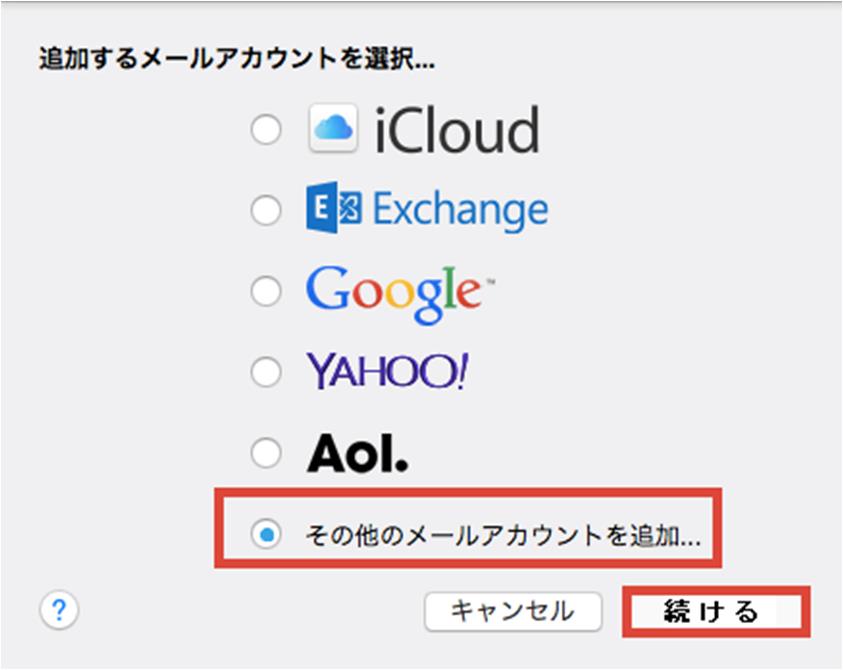 |
| [2]メールアカウントを追加[1]が表示されましたら、
氏名:「任意のお名前」 「作成」をクリックします。 |
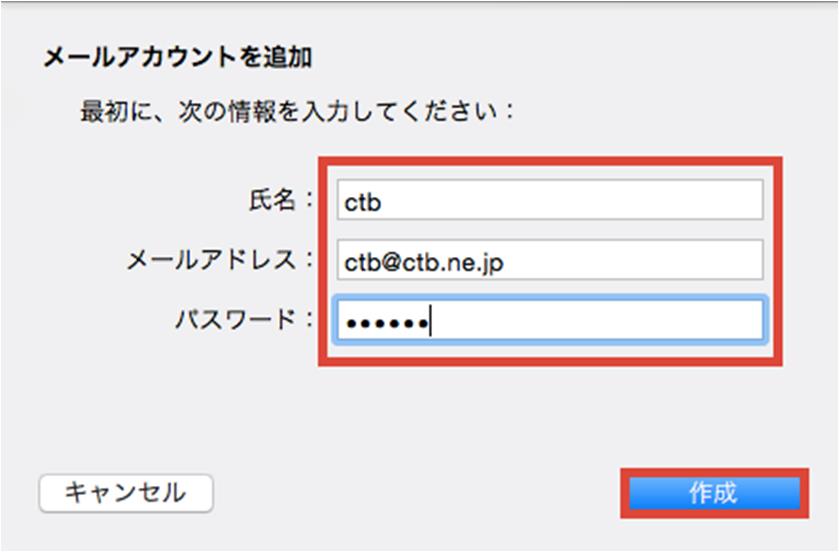 |
| [3]メールアカウントを追加[2]が表示されましたら、「アカウントを手動で設定する必要があります」と表示されますので、そのまま「次へ」をクリックします。 | 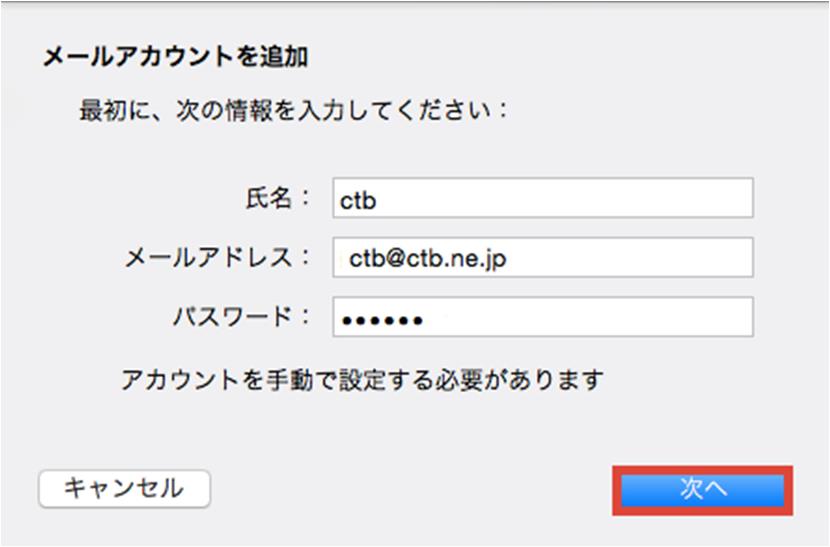 |
| [4]受信メールサーバーの情報が表示されましたら、
「POP」を選択し、 をご入力後、「次へ」をクリックします。 |
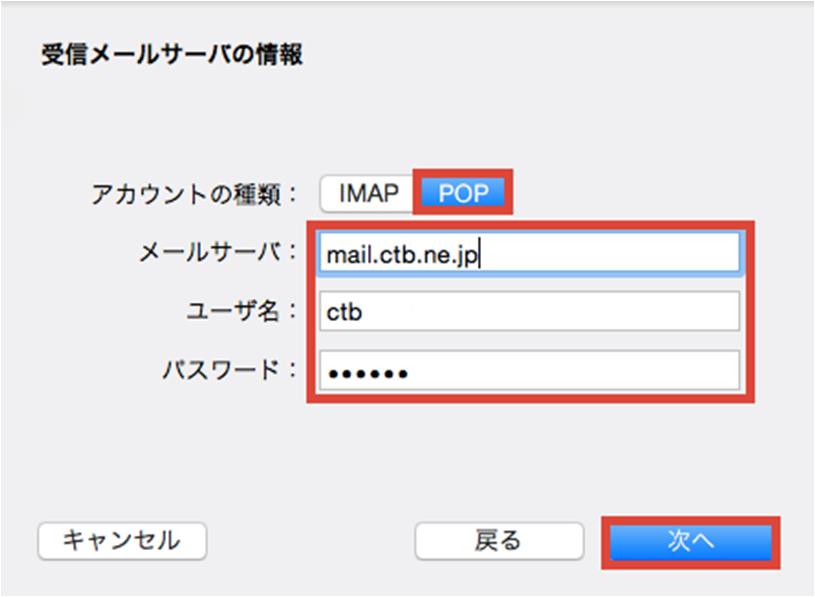 |
| [5]送信メールサーバーの情報が表示されましたら
SMTP サーバー:「mail.ctb.ne.jp」 をご入力後、「作成」をクリックします。 |
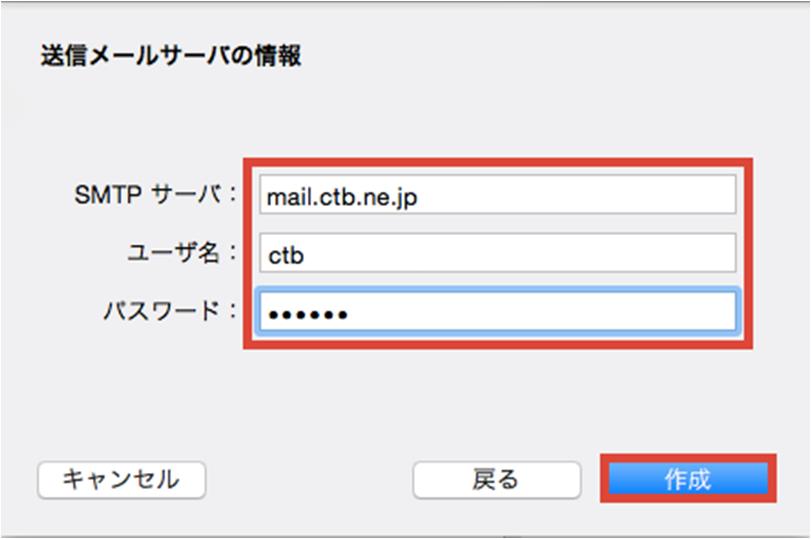 |
| [6]次に「メール」の「環境設定」を選択します。 | 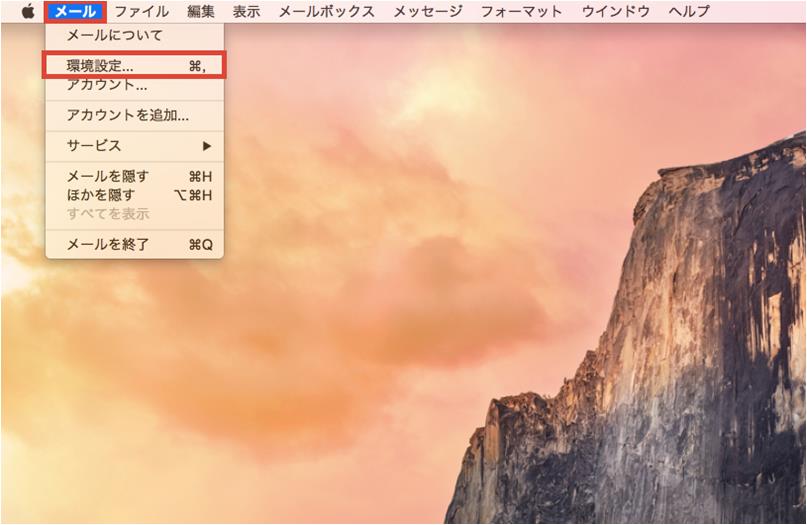 |
| [7]アカウント情報が表示されましたら、 送信用メールサーバ(SMTP):「mail.ctb.ne.jp」 を選択します。 |
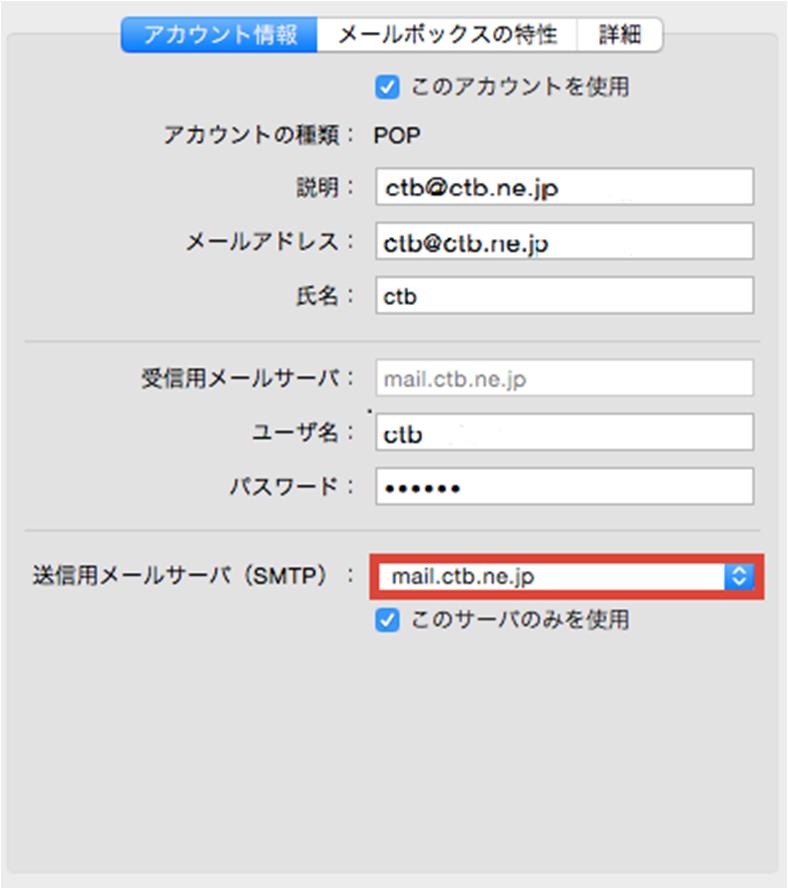 |
| [8]送信用メールサーバーの項目が表示されますのでその中の「SMTP サーバリストを編集」をクリックします。 | 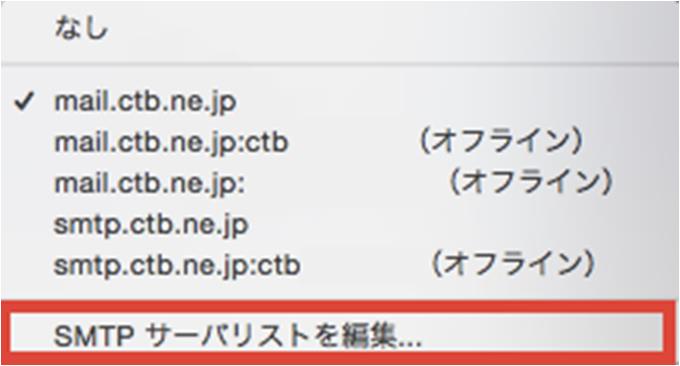 |
| [9]SMTP 編集画面が表示されましたら、
画面下部の「詳細」を選択後、 を選択後、「OK」をクリックします。 |
 |
| [10]アカウント情報画面に戻りますので、上部タブの中にある「詳細」を選択します。
ポート:「995」 を選択します。 |
 |
| [11]全ての設定変更が完了しましたら、画面左上の「×」ボタンを押します。 「アカウントの変更内容保存..」の表示が出ますので「保存」をクリックして完了になります。 |
 |

